win10蓝牙和有线音响一起用 笔记本电脑同时使用耳机和蓝牙音箱
更新时间:2024-04-05 17:43:24作者:jiang
在如今的数字时代,人们对于音频设备的需求越来越高,尤其是在办公和娱乐方面,而随着技术的不断进步,现在我们已经可以在Win10操作系统上同时连接有线音响和蓝牙音箱,实现更加便捷的音频体验。无论是在使用笔记本电脑办公时还是在休闲娱乐时,我们都可以同时使用耳机和蓝牙音箱,享受更加丰富的音乐世界。这种多设备同时连接的功能不仅提升了用户的音频体验,同时也展现了科技的无限可能性。
具体步骤:
1.在笔记本电脑上打开蓝牙,使用蓝牙接上蓝牙音响或者蓝牙耳机
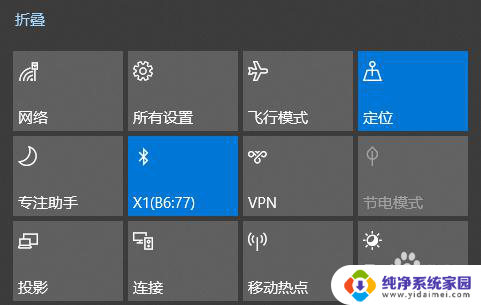
2.在笔记本电脑上连接上有线耳机或者有线音响

3.连接好后可以右键点击屏幕右下角的“小喇叭”,选择打开声音设置
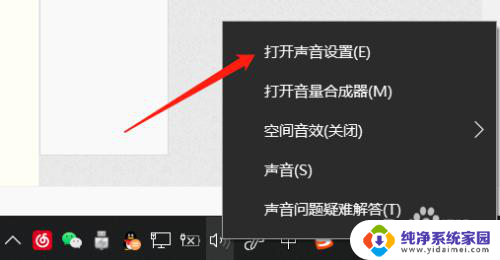
4.在声音设置里点击管理声音设备对已连接的设备进行测试
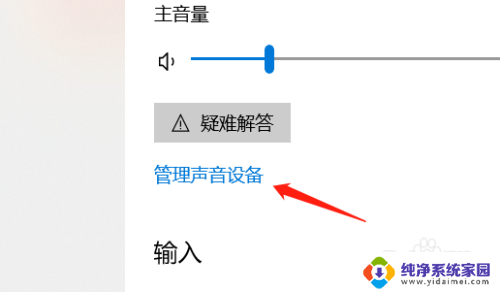
5.已连接的设备,测试设备连接情况,并区分对应连接的设备名称
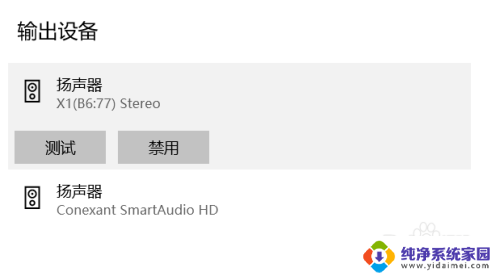
6.一般电脑微信语音电话为默认设备输出,我使用华硕电脑“Conexant SmartAudio HD”为默认输出
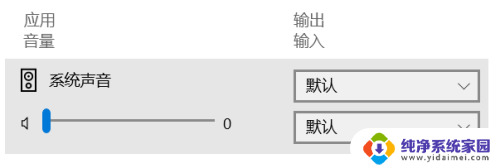
7.此时打开网易云音乐,也将是默认设备输出。我们需要打开它的设置界面
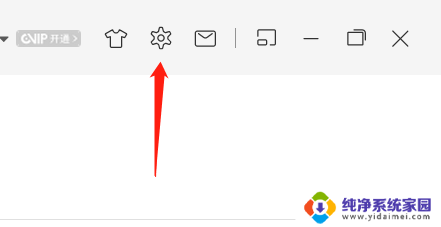
8.在播放设置里的输出设置中,选择想要进行输出的设备。再点击下一首即可。即点击非默认设置的输出设备即可实现微信电话与音乐分设备输出
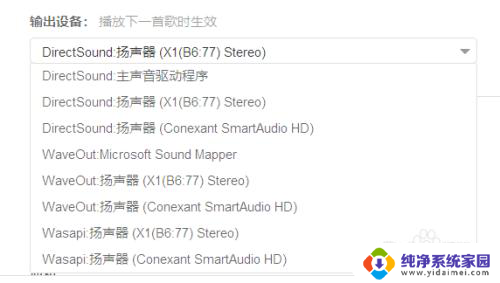
以上就是win10蓝牙和有线音响一起使用的全部内容,有需要的用户可以按照以上步骤操作,希望对大家有所帮助。
win10蓝牙和有线音响一起用 笔记本电脑同时使用耳机和蓝牙音箱相关教程
- win10笔记本电脑接有线耳机怎么接 笔记本电脑如何实现耳机和蓝牙音箱同时使用
- 电脑音响和耳机可以一起用吗 win10如何实现耳机和音响同时输出声音
- 蓝牙音箱怎么与电脑连接使用 win10连接蓝牙音箱后如何调整音量和音质
- win10自动连接蓝牙音箱 蓝牙音箱连接笔记本电脑步骤
- 台式电脑能用蓝牙音响吗 win10台式电脑连接蓝牙音箱步骤
- 怎么使用蓝牙音箱播放 win10连接蓝牙音箱播放声音方法
- 怎么音响和耳机一起有声音 Win10如何设置音响和耳机同时响
- 音响和usb耳机怎么一起用 win10系统音响和usb耳机同时发声的方法
- 华硕笔记本电脑怎么连接蓝牙音箱播放音乐 华硕WIN10笔记本连接蓝牙音箱步骤
- 台式机连蓝牙音响 如何在win10台式电脑上连接蓝牙音箱
- 怎么查询电脑的dns地址 Win10如何查看本机的DNS地址
- 电脑怎么更改文件存储位置 win10默认文件存储位置如何更改
- win10恢复保留个人文件是什么文件 Win10重置此电脑会删除其他盘的数据吗
- win10怎么设置两个用户 Win10 如何添加多个本地账户
- 显示器尺寸在哪里看 win10显示器尺寸查看方法
- 打开卸载的软件 如何打开win10程序和功能窗口